iRobinHood Partners Addon est un programme qui indique aider à récolter de l’argent pour des associations caritatives. Cependant le logiciel a été listé comme un adware par certains programme anti-virus. Le site officiel du programme n’inspire pas vraiment confiance : plus de mises à jour depuis 2013, la page Facebook iRobinHook a été supprimée du réseau social et les derniers tweets remonte à plus de 2 ans. Pire le logiciel est installé en même temps que d’autres freewares téléchargés sur Internet. Ainsi les gens qui se retrouvent avec l’extension iRobinHood non jamais rien demandés. Difficile de vouloir faire un don quand on nous force la main.
L’extension iRobinHood peut s’installer sur Chrome, Firefox et Internet Explorer. Cette dernière ne se limite pas à afficher un bouton pour faire des donations et à ralentir votre navigateur, mais elle va aussi faire surgir des publicités sur les sites de e-commerce ces plus connus. Suivez la procédure ci-dessous pour supprimer cette définitivement ce programme.
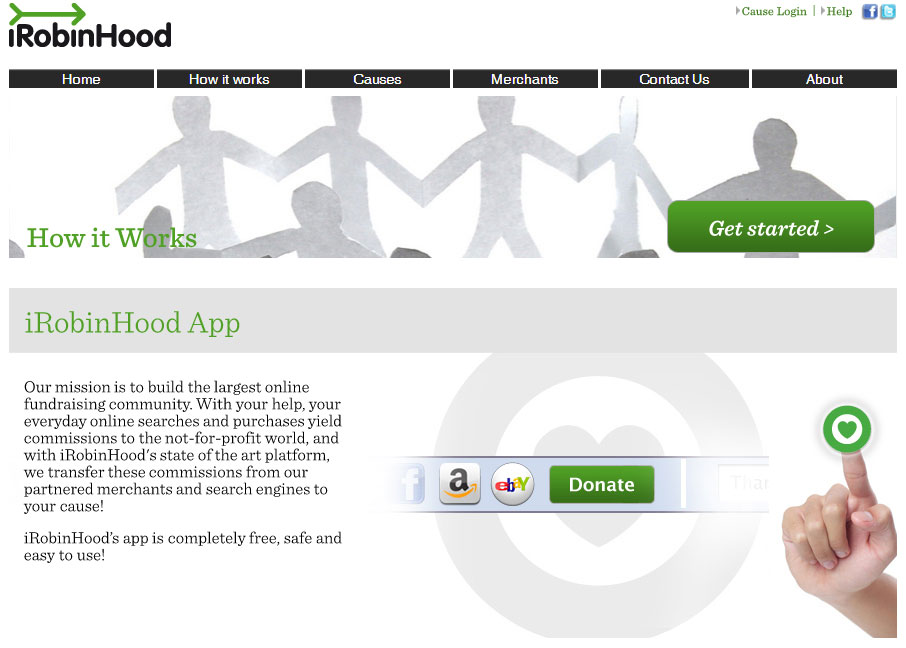

Comment supprimer iRobinHood Partners Addon ?
Supprimer iRobinHood Partners Addon de vos navigateurs
- Lancez Chrome et appuyez sur le bouton
 en haut à droite de votre navigateur.
en haut à droite de votre navigateur. - Cliquez sur Outils puis sur Extensions.
- Cherchez dans la liste iRobinHood Partners Addon puis cliquez sur la corbeille
pour vous en débarrasser. Faites de même pour toutes les extensions que vous n'avez pas installées. Si vous ne trouvez riende semblable passez à l'étape suivante.
- Chaque fois que la fenêtre de confirmation apparait, cliquez sur Supprimer.
- Démarrez Mozilla Firefox, appuyez sur le bouton
 en haut à droite de votre navigateur et cliquez sur Modules
en haut à droite de votre navigateur et cliquez sur Modules - Dirigez-vous ensuite successivement dans les onglets Extensions et Plugins pour y repérer iRobinHood Partners Addon et tout les plugins que vous n'avez pas installées volontairement. Supprimez-les à chaque fois. Si vous ne trouvez rien vous pouvez aller directement à l'étape suivante.
- Rédémarrez votre navigateur.
- Démarrez Internet Explorer (en mode Bureau si vous avez Internet Explorer 10 ou 11).
- Cliquez sur le bouton Outils
 , puis cliquez sur Gérer les modules complémentaires
, puis cliquez sur Gérer les modules complémentaires - Sous afficher, cliquez sur Tous les modules complémentaires
- Cliquez ensuite sur le contrôle ActiveX à supprimer, puis sur Plus d'informations.
- A l'intérieur de la fenêtre Informations, cliquez sur Supprimer.
 Si on vous demande de fournir un mot de passe administrateur ou une confirmation, fournissez le mot de passe ou la confirmation. Si le bouton Supprimer n'est pas accessible c'est que iRobinHood Partners Addon l'a desactivé, veuillez donc passer directement à l'étape suivante.
Si on vous demande de fournir un mot de passe administrateur ou une confirmation, fournissez le mot de passe ou la confirmation. Si le bouton Supprimer n'est pas accessible c'est que iRobinHood Partners Addon l'a desactivé, veuillez donc passer directement à l'étape suivante. - Lorsque vous avez fini, cliquez sur Fermer.
Supprimer iRobinHood Partners Addon avec AdwCleaner
AdwCleaner est un outil gratuit de nettoyage permettant de retirer très facilement iRobinHood Partners Addon mais également des menaces peut-être présentes dans votre système.
- Cliquez sur le bouton ci-après pour télécharger AdwCleaner :
Téléchargez AdwCleaner - Double-cliquez sur adwcleaner.exe pour démarrer le programme.
- Cliquez sur Scanner
- A la fin le scan est terminé, cliquez sur le bouton Nettoyer pour retirer les infections.
- Rédémarrez votre ordinateur si le programme vous le propose.
Réinitialiser votre navigateur (si nécessaire)
Si après avoir suivi toutes les étapes ci-dessus iRobinHood Partners Addon est encore présent sur votre ordinateur, vous pouvez réinitialiser votre navigateur en suivant la procédure ci-dessous.
- Lancez Google Chrome et cliquez sur le bouton
 dans l'angle supérieur droit de la fenêtre du navigateur du navigateur.
dans l'angle supérieur droit de la fenêtre du navigateur du navigateur. - Allez en bas de la page et appuyez sur Afficher les paramètres avancés.
- Dirigez-vous une nouvelle fois tout en bas de la page et cliquez sur Réinitialiser les paramètres du navigateur.
- Cliquez une nouvelle fois sur Réinitialiser.
- Démarrez Mozilla Firefox.
- Dans la barre d’adresse de Firefox saisissez about:support.
- Sur la page qui apparaît cliquez sur le bouton Réparer Firefox.

- Téléchargez ResetBrowser :
Télécharger ResetBrowser - Enregistrez le fichier resetbrowser.exe sur votre bureau et double-cliquez dessus.
- on vous explique ce qui va se passer concrètement sur votre PCSi vous n'avez pas réussi à effacer iRobinHood Partners Addon de votre PC après voir suivi ces 3 étapes, expliquez ce qu'il s'est passé sur notre page support. Quelqu'un viendra vite vous apporter de l'aide ! Accéder au support.





